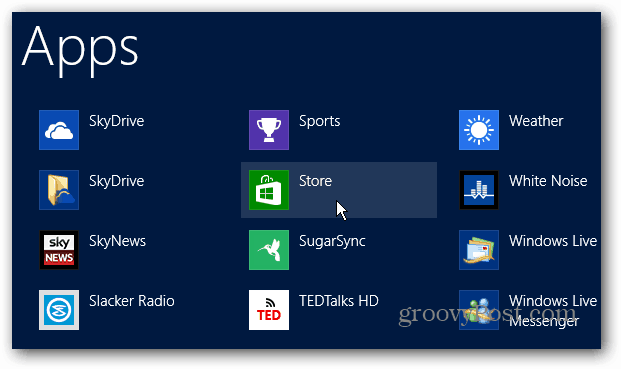Jos olet Windows 8 Pro -käyttöjärjestelmän järjestelmänvalvoja ja sinulla on useita käyttäjiä, voi joskus poistaa käytöstä App Store.
Jos olet Windows 8 Pro -käyttöjärjestelmän järjestelmänvalvoja ja sinulla on useita käyttäjiä, voi joskus poistaa käytöstä App Store. Tämä vaihtoehto estää muita käyttäjiä pääsemästä kauppaan ja ostamasta tai lataamasta sovelluksia.
Poista Windows 8 App Store käytöstä
Tuo esiin ryhmäkäytäntöeditori napsauttamalla WinKey + R tuo esiin Suorita-valintaikkunan ja tyyppi:gpedit.msc ja napsauta OK tai paina Enter.
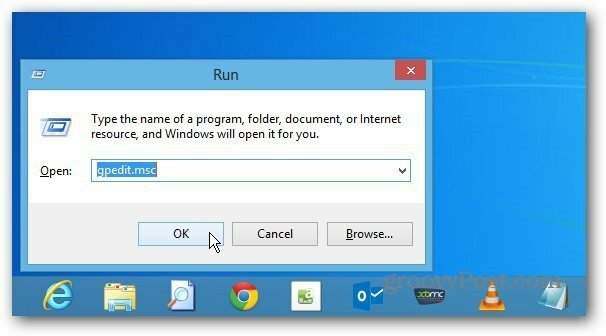
Siirry sitten kohtaan Paikallinen Tietokonepolitiikka >> Hallinnolliset mallit >> Windows-komponentit ja valitse Store. Kaksoisnapsauta oikeanpuoleisessa ruudussa olevaa ”Sammuta myymäläsovellus”.
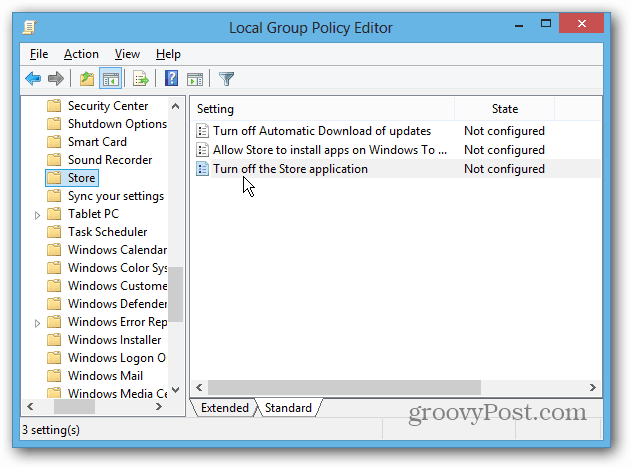
Muuta se Ei määritetty -asetukseksi Käytössä ja napsauta OK ja sulje ryhmäkäytäntöeditori.
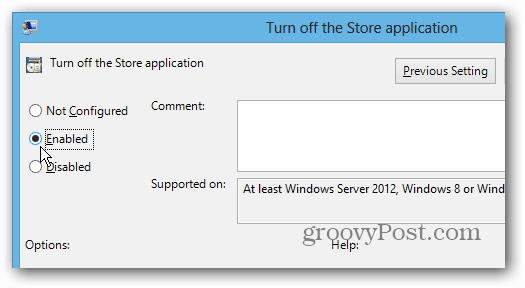
Kauppakuvake on edelleen aloitusnäytössä, mutta kun sitä napsautetaan, seuraava näyttö tulee näkyviin.
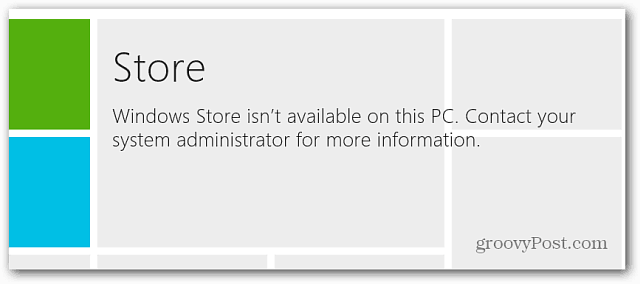
Jos haluat piilottaa Store-ruudun, vain Irrota se aloitusnäytöstä.
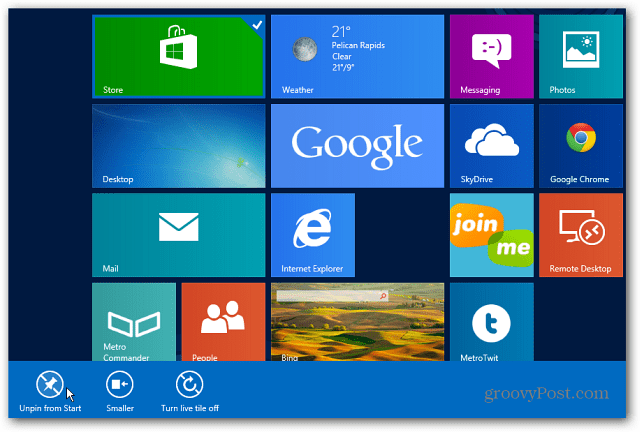
Jos haluat ottaa Kaupan uudelleen käyttöön, siirry gpeditiin ja vaihda asetukseksi Ei määritetty. Kiinnitä sitten Tallenna ruutu aloitusnäyttöön.